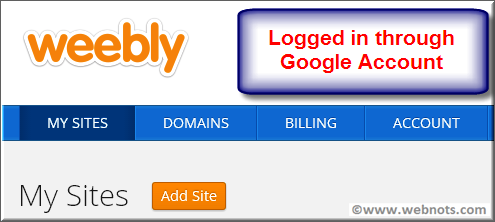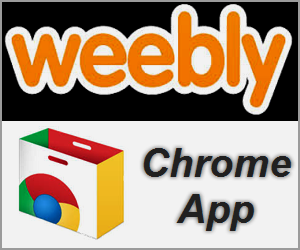如何使用Weebly Chrome应用程序
Weebly 是可供非技术用户使用的流行网站建设者之一。 如果您打算启动您的个人或企业网站,请考虑在尝试任何其他工具之前先试用 Weebly。 通常,您需要通过他们的网站注册。 但是,Weebly 还提供了许多其他选项来使用他们的云托管站点构建器。 他们在 Chrome Web Store 中提供了一个名为“Weebly – Website Builder”的简单应用程序。 此应用程序使用户能够使用 Google 帐户 ID 登录到他们的 Weebly 帐户。
推荐:WordPress社交媒体导入器/导出器插件iMediamatic
如何使用 Weebly Chrome 应用程序?
这篇分步文章介绍了如何激活 Chrome 应用程序并登录到您的 Weebly 帐户。
步骤1 – Find Weebly – 网站建设者应用
第一步是访问 Google Chrome 网上应用店并找到 Weebly 应用程序。 您可能无法通过在扩展类别中搜索来找到该应用。 点击这里 直接前往 Google Chrome 商店并访问“Weebly – 建站神器”应用页面。
第2步 – 添加到 Chrome
找到该应用程序后,单击“添加到 Chrome”按钮。
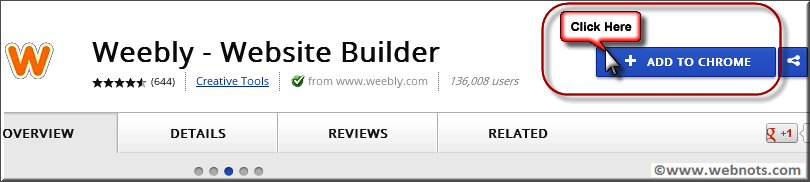
如果您没有使用 Google 帐户登录,系统将提示您登录您的 Google 帐户。 输入您的 Gmail ID、密码并登录到您的帐户。 单击确认弹出窗口中的“添加”以添加新应用程序。
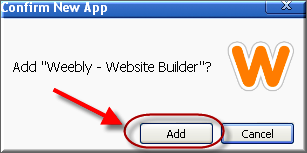
第 3 步 – 打开 Weebly 网站生成器
您的 Weebly 应用现已添加到您的 Chrome 浏览器中。 打开一个新的浏览器窗口,您可以看到 Weebly 图标已添加到屏幕中的“应用程序”选项卡下。 单击 Weebly 图标以访问站点构建器。
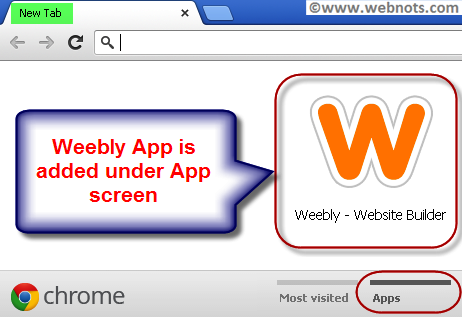
第 4 步 – 授予对 Google 帐户的访问权限
单击 Weebly 图标将提示您授予 Weebly 应用程序使用 Google id 访问您的 Weebly 帐户的权限。 单击“接受”按钮授予权限。
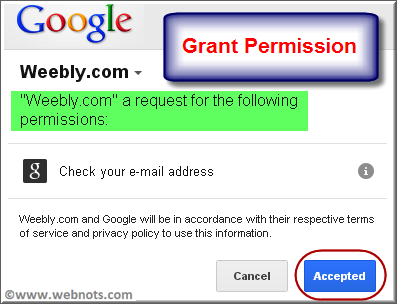
现在您将登录到您的 Weebly 帐户并访问编辑器以正常编辑您的网站。